电脑显卡温度在哪里看 电脑显卡温度怎么看
更新时间:2023-03-05 13:06:19作者:jiang
显卡是电脑比较重要的一个硬件,一般在玩大型游戏或者做三维设计的时候,显卡的工作量会比较高,这时候显卡温度就会升高。有用户要观察一下电脑显卡温度,但是不知道电脑显卡温度在哪里看,电脑显卡温度可以在任务管理器或第三方工具来查看,下面一起来了解下电脑显卡温度怎么看的方法。
电脑怎么看显卡温度:
1、首先我们右键开始菜单,打开“任务管理器”。
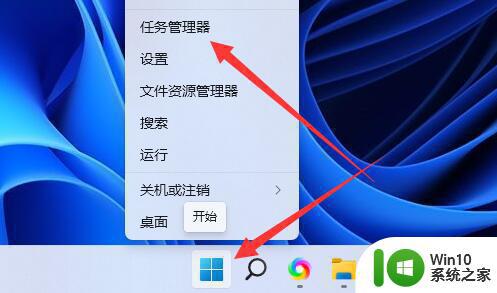
2、接着进入上方“性能”选项。
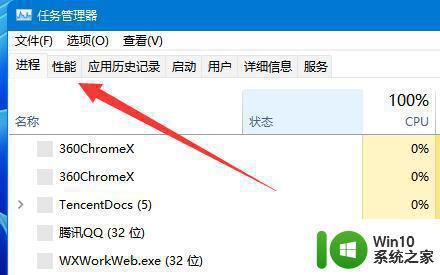
3、然后再左边的“GPU”处就能看到显卡温度了。
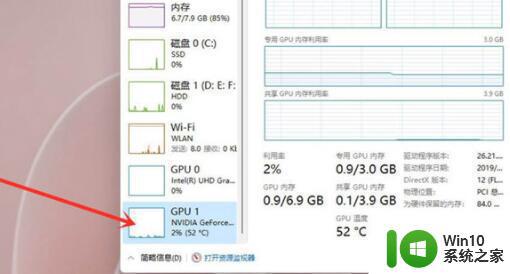
4、如果这边不显示温度,那么可以使用硬件检测工具,比如鲁大师等硬件监测软件也是可以看显卡温度的。
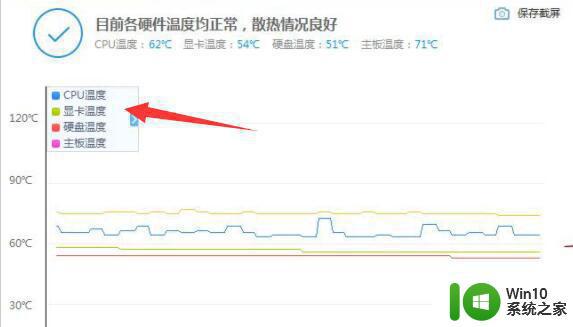
电脑显卡温度在哪里看的方法就是这样子,为了方便,大家可以使用鲁大师等第三方工具,可以在桌面实时显示显卡温度。
电脑显卡温度在哪里看 电脑显卡温度怎么看相关教程
- 电脑怎么看cpu温度 电脑cpu温度在哪里看
- 鲁大师显卡温度查询教程 如何在鲁大师中查看显卡温度
- 电脑显卡温度过高怎么处理 如何降低电脑显卡温度
- 如何正确降低显卡温度 显卡温度过高会对电脑造成哪些影响
- 教你查看电脑CPU温度的方法 电脑cpu温度怎么查看
- 电脑显卡型号在哪里看 电脑显卡型号在哪里查看
- 电脑玩吃鸡显卡温度高的解决方法 吃鸡游戏电脑显卡温度异常高的原因
- 电脑显卡配置在哪里看 电脑显卡配置怎么查看
- 笔记本显卡信息在哪里看 怎么看笔记本电脑的显卡
- 主板bios温度查看设置 如何在BIOS中查看CPU温度
- 电脑cpu温度一般是多少度 电脑CPU温度正常范围是多少
- 查看cpu温度快捷键 查看CPU温度方法
- U盘装机提示Error 15:File Not Found怎么解决 U盘装机Error 15怎么解决
- 无线网络手机能连上电脑连不上怎么办 无线网络手机连接电脑失败怎么解决
- 酷我音乐电脑版怎么取消边听歌变缓存 酷我音乐电脑版取消边听歌功能步骤
- 设置电脑ip提示出现了一个意外怎么解决 电脑IP设置出现意外怎么办
电脑教程推荐
- 1 w8系统运行程序提示msg:xxxx.exe–无法找到入口的解决方法 w8系统无法找到入口程序解决方法
- 2 雷电模拟器游戏中心打不开一直加载中怎么解决 雷电模拟器游戏中心无法打开怎么办
- 3 如何使用disk genius调整分区大小c盘 Disk Genius如何调整C盘分区大小
- 4 清除xp系统操作记录保护隐私安全的方法 如何清除Windows XP系统中的操作记录以保护隐私安全
- 5 u盘需要提供管理员权限才能复制到文件夹怎么办 u盘复制文件夹需要管理员权限
- 6 华硕P8H61-M PLUS主板bios设置u盘启动的步骤图解 华硕P8H61-M PLUS主板bios设置u盘启动方法步骤图解
- 7 无法打开这个应用请与你的系统管理员联系怎么办 应用打不开怎么处理
- 8 华擎主板设置bios的方法 华擎主板bios设置教程
- 9 笔记本无法正常启动您的电脑oxc0000001修复方法 笔记本电脑启动错误oxc0000001解决方法
- 10 U盘盘符不显示时打开U盘的技巧 U盘插入电脑后没反应怎么办
win10系统推荐
- 1 番茄家园ghost win10 32位旗舰破解版v2023.12
- 2 索尼笔记本ghost win10 64位原版正式版v2023.12
- 3 系统之家ghost win10 64位u盘家庭版v2023.12
- 4 电脑公司ghost win10 64位官方破解版v2023.12
- 5 系统之家windows10 64位原版安装版v2023.12
- 6 深度技术ghost win10 64位极速稳定版v2023.12
- 7 雨林木风ghost win10 64位专业旗舰版v2023.12
- 8 电脑公司ghost win10 32位正式装机版v2023.12
- 9 系统之家ghost win10 64位专业版原版下载v2023.12
- 10 深度技术ghost win10 32位最新旗舰版v2023.11